MagicOffice / Microsoft 365 – Automaattisten vastausten kytkeminen sähköpostiin
MagicOffice / Microsoft 365 – Automaattisten vastausten kytkeminen sähköpostiin 1. Klikkaa Microsoft Outlookin vasemmasta yläkulmasta löytyvästä Tiedosto-painikkeesta. 2. Tämän jälkeen valitse Automaattiset vastaukset. 3. Avautuneessa ikkunassa aseta Lähetä automaattiset vastaukset päälle, jotta pääset muokkaamaan viestin sisältöä. 4. Mikäli haluat asettaa automaattiset vastaukset toimimaan määrätyllä aikavälillä, aseta Lähetä vain tällä aikavälillä päälle ja määritä […]
MagicOffice / Microsoft 365 – Automaattisten vastausten kytkeminen sähköpostiin
1. Klikkaa Microsoft Outlookin vasemmasta yläkulmasta löytyvästä Tiedosto-painikkeesta.
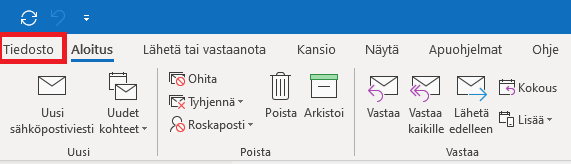
2. Tämän jälkeen valitse Automaattiset vastaukset.
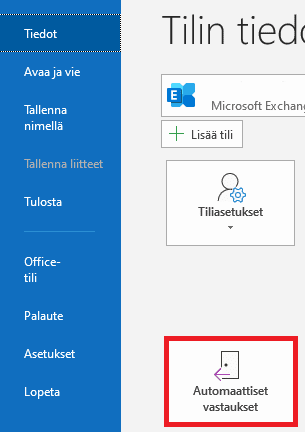
3. Avautuneessa ikkunassa aseta Lähetä automaattiset vastaukset päälle, jotta pääset muokkaamaan viestin sisältöä.
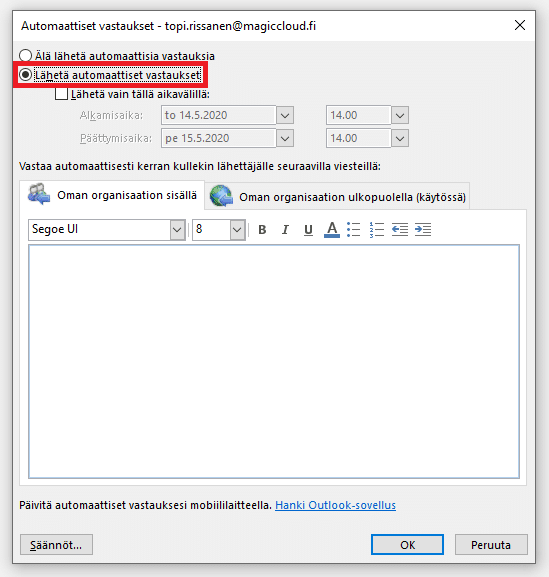
4. Mikäli haluat asettaa automaattiset vastaukset toimimaan määrätyllä aikavälillä, aseta Lähetä vain tällä aikavälillä päälle ja määritä automaattivastauksille alkamis- ja päättymisaika.

5. Voit kirjoittaa viestisi tyhjään laatikkoon. Muista lisätä viestiin myös allekirjoituksesi, koska automaattiviestit eivät muuten sisällä allekirjoitustasi.
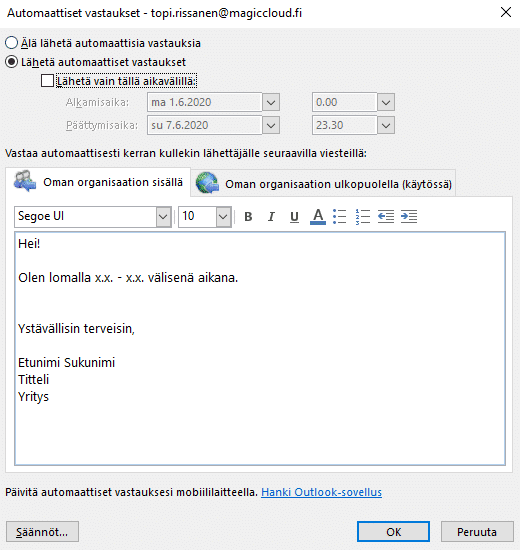
6. Mikäli haluat, että automaattiviestit lähtevät kaikille eikä vain oman organisaatiosi sähköposteille, siirry Oman organisaatoin ulkopuolella -välilehdelle ja aseta Automaattinen vastaus oman organisaation ulkopuolisille henkilöille päälle. Muista lisätä myös tälle välilehdelle viestin sisältö.
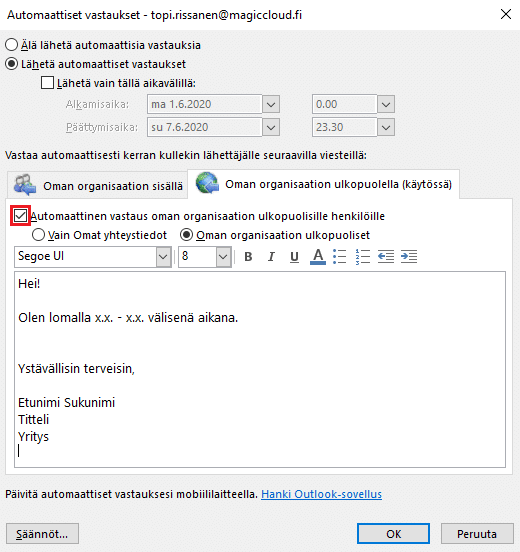
7. Tämän jälkeen paina OK ja tekemäsi muutokset tulevat voimaan.
